Kaip apriboti "Android" "Oreo" programų foninę veiklą, kad būtų sutaupyta baterija

"Google" padarė daug, kad geriau tvarkytų "Android" foninį išteklių naudojimą per pastaruosius keletą atnaujinimų, o "Oreo" suteikia dar vieną patobulinimų lentelė su fono vykdymo ribas. Paprasčiausiai tai riboja tai, ką programa gali daryti paleidžiant foną, tiek naudojant išteklius, tiek transliuojamus kanalus.
SUSIJUSIOS: Išsamus "Android" baterijos naudojimo pagerinimo vadovas
Fono vykdymo ribos yra sukurtos automatiškai "Android Oreo" - jums nereikia nieko daryti, kad galėtumėte pasinaudoti jais ... kol jūsų programos buvo sukurtos naudojant "Android 8.0" "Oreo" ir koduojami, kad pasinaudotų šia funkcija.
Deja, ne kiekvienas kūrėjas eina per bėdą pridėti šį kodą. Ir jei kuri nors iš jūsų naudojamų programų yra sena ir nebesivaizduojama, gerai, jie taip pat automatiškai nebus apriboti. Geros naujienos yra tai, kad ši funkcija iš esmės gali "priversti" dirbti su senesnėmis programomis, nes "Oreo" teikiama perjungimo funkcija.
Atkreipkite dėmesį, kad tai skiriasi nuo "Android" akumuliatoriaus akumuliatoriaus optimizavimo funkcijos. Naudojimo apribojimai yra skirti geriau valdyti išteklius (pvz., RAM ir procesoriaus ciklus), kad būtų pagerinta bendra patirtis, ypač kai programos pradeda "įkelti" į foną.
Kaip pritaikyti nepakankamai optimizuotų "Android" programų apribojimus dėl fonetinių apribojimų
Pirmiausia, jei norite pritaikyti šiuos apribojimus programoms, kurios dar nėra atnaujintos "Android Oreo", turite tai padaryti kiekvienai programai . Taigi pirmiausia atidarykite pranešimų šešėlį, tada bakstelėkite krumpliaračio piktogramą, kad atidarytumėte meniu Nustatymai.

Iš ten bakstelėkite "Programos ir pranešimai".
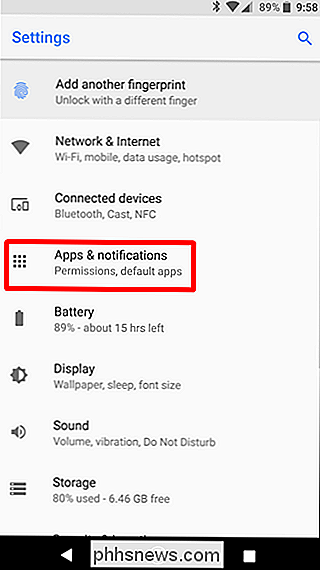
Šiame meniu pasirinkite "App info", kuriame bus atidarytas visų šiuo metu įdiegtas programas.
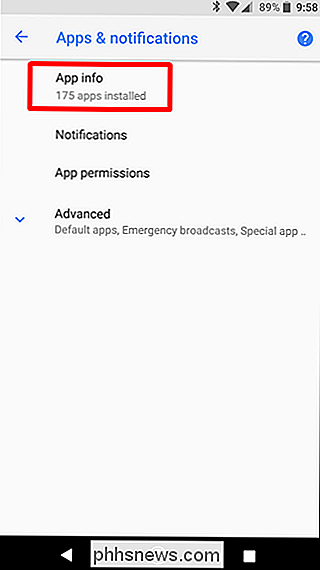
Pasirinkite šį meniu iš bet kurios programos, kad prasidėtumėte. Iš ten bakstelėkite parinktį "Battery" (baterija).
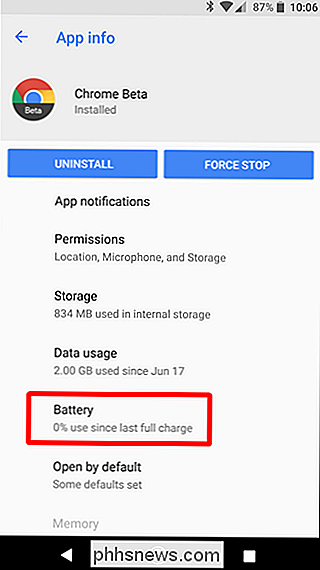
Jei programa jau yra optimizuota "Android 8.0" versijai, skyriuje "Tvarkyti akumuliatoriaus naudojimą", kuriame yra "Baterijos optimizavimas", bus tik viena parinktis. Panašiai taip:
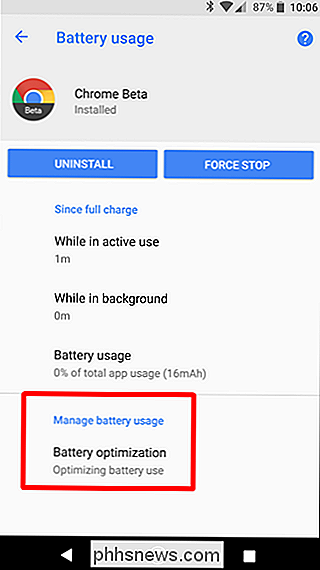
Jei programa nėra optimizuota Oreo, turėsite antrą variantą: "Background Activity". Pagal numatytuosius nustatymus šis perjungimas yra nustatytas kaip "Įjungtas", kuris leidžia programai paleisti fone, kai jos nenaudojate.
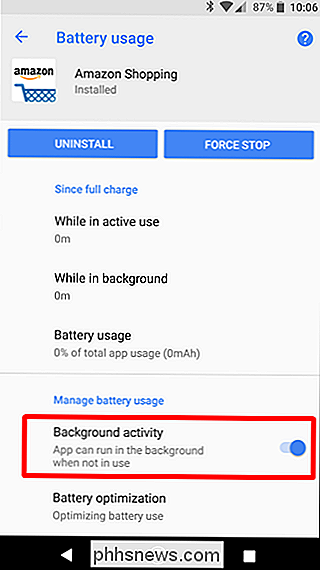
Eik į priekį ir slinkite, kad perjungtumėte į išjungtą padėtį, kad apribotumėte jo foninę veiklą, ją įdėtumėte labiau atitinka numatytasis "Oreo" programas.
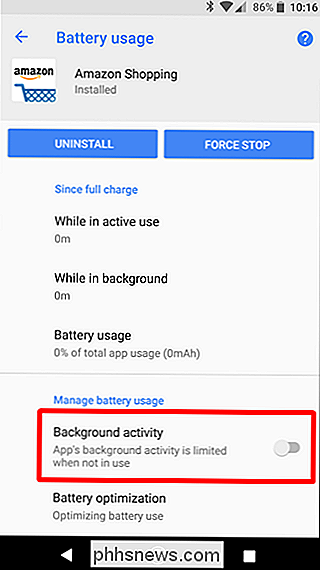
Nors negaliu kalbėti, kaip dramatiškai tai pagerins baterijos veikimą, aš tikiu, kad jis neapsiribos skauda . Taip pat tai, kad daugelis programų turėtų pastebimą naštą sistemos veikimo srityje, nes mažiau funkcionuojantis fone reiškia daugiau galios bet kokiai veiklai iš pirmo žvilgsnio. Aš į tai.

Telefonai yra geresni be išimamų baterijų
Galite pagreitinti "iPhone", pakeisdami bateriją, bet turėsite ją pasiimti "Apple", nes baterija nėra skirta vartotojui. keičiamas. Tai paliko žmones įdomu, ar jie norėtų išimti baterijas. Aš čia norėčiau pasakyti: jūs neturėtumėte. Labai mažai telefonų yra su nuimamu baterija, kur galite tiesiog nuimti galinį dangtelį ir ištraukti akumuliatorių.

Kaip prijungti "Android" telefoną su "Magisk" (taigi "Android Pay" ir "Netflix" vėl dirbate)
"Android" vartotojai nuo savo operacinės sistemos pradžios vadovavo savo telefonams, tačiau pastaraisiais metais tapo daug sudėtingesniu. Visai neseniai atsirado naujas šakninio valdymo tvarkymo metodas, vadinamas Magiska. Kas yra Magisk? Tradiciškai "Android" telefono naudojimas kažkas panašus į tai: paleiskite paleidžiamąjį įrenginį (arba suraskite jį išnaudojant); spustelėkite tinkintą atkūrimą, įdiekite SuperSU.



